เขาอาจดูน่ารักในตอนแรก แต่เดสก์ท็อป Goose จะทำให้คุณกังวลได้ไม่นาน เขาติดตามรอยเท้าบนหน้าจอของคุณ ทำให้เดสก์ท็อปของคุณรกด้วย GIF งี่เง่า และวิ่งหนีไปพร้อมกับเคอร์เซอร์ของคุณเมื่อเขาอารมณ์เสีย
วิธีการที่แน่นอนในการเลิกหรือเอาห่านนั้นเปลี่ยนไปสองสามครั้ง แต่ถ้าคุณเบื่อกับการคุกคามที่บีบแตร คุณสามารถดูวิธีออกหรือลบ Desktop Goose ออกจาก Mac ของคุณด้านล่าง
สารบัญ
- ที่เกี่ยวข้อง:
-
Desktop Goose คืออะไร?
- Desktop Goose เป็นไวรัสคอมพิวเตอร์หรือไม่?
-
วิธีออกจาก Desktop Goose บน Mac ของคุณ
- 1. เปิดแอป Desktop Goose อีกครั้ง
- 2. ใช้คำสั่ง Terminal
- 3. เปิดไฟล์ออกจากโฟลเดอร์ดาวน์โหลด
- วิธีลบ Desktop Goose บน Mac ของคุณ
-
เรียนรู้วิธีถอนการติดตั้งแอพใดๆ จาก Mac ของคุณ
- กระทู้ที่เกี่ยวข้อง:
ที่เกี่ยวข้อง:
- เคล็ดลับเพื่อความปลอดภัยของ Mac และการหลีกเลี่ยงไวรัส
- วิธีลบแอพที่เข้ากันไม่ได้กับ Mac ของคุณอีกต่อไป
- เหตุใด macOS Catalina จึงตรวจสอบแอปก่อนที่ฉันจะสามารถเปิดได้
Desktop Goose คืออะไร?
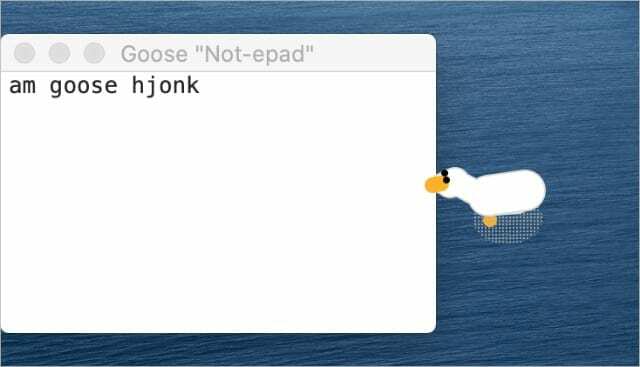
ในกรณีที่คุณไม่รู้ว่ามันมาจากไหน เดสก์ท็อปห่าน เป็นแอพเล็กๆ โง่ๆ ที่สร้างโดยนักพัฒนาอินดี้ชื่อ สมชาย. แอพทั้งหมดประกอบด้วยการ์ตูนห่านที่เดินเตาะแตะหน้าจอ Mac ของคุณมีปัญหา
เราทุกคนรู้ดีว่าห่านนั้นเจ็บปวด และ Desktop Goose ก็ไม่มีข้อยกเว้น มันติดตามสิ่งสกปรกบนหน้าจอของคุณและลากมส์ไปยังเดสก์ท็อปของคุณ เมื่อคุณปิดมีม ห่านจะจับเคอร์เซอร์และเดินเตาะแตะไปกับมัน
หากปล่อยทิ้งไว้ Desktop Goose เป็นที่รู้กันว่าเปิดมีมมากพอที่จะทำให้ MacBook Pro มีประสิทธิภาพสูงสุดพังได้ ในขณะที่เป็นที่รักในตอนแรกห่านก็กลายเป็นเรื่องน่ารำคาญอย่างรวดเร็ว
Desktop Goose เป็นไวรัสคอมพิวเตอร์หรือไม่?
น่ารังเกียจอย่างที่ห่านเป็นมันไม่ใช่ไวรัสคอมพิวเตอร์ คุณสามารถรับ Desktop Goose บน Mac ของคุณได้หากคุณหรือบุคคลอื่นเลือกที่จะติดตั้ง และง่ายต่อการปิดหรือเอา Desktop Goose ออกจาก Mac ของคุณเมื่อคุณรู้วิธี
ไม่มีเหตุผลที่จะเชื่อว่าห่านรวบรวมข้อมูลหรือติดตั้งมัลแวร์บน Mac ของคุณ ดูเหมือนปลอดภัยโดยสิ้นเชิงแม้ว่าจะน่าหงุดหงิดเพียงใด
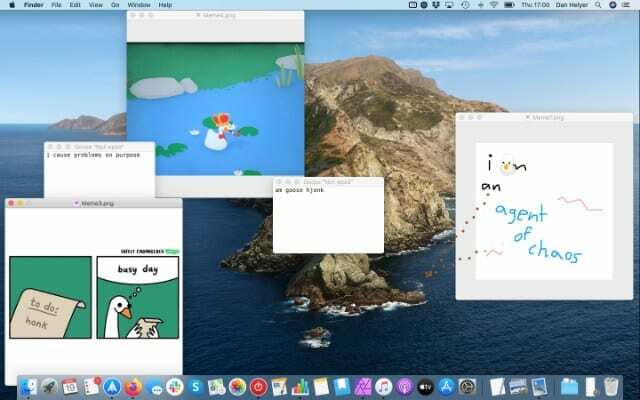
วิธีออกจาก Desktop Goose บน Mac ของคุณ
หลังจากลองใช้ Desktop Goose ไปสักระยะหนึ่งแล้ว คุณอาจตื่นตระหนกเมื่อพบว่าคุณไม่สามารถเลิกใช้งานได้เหมือนแอปอื่นๆ เนื่องจาก Desktop Goose ไม่ได้อยู่ภายในหน้าต่างที่คุณสามารถปิดได้ เช่นเดียวกับแอปอื่นๆ นอกจากนี้ยังไม่แสดงบนท่าเรือ ในแถบเมนู หรือในตัวจัดการงาน
ไม่ต้องกลัว ยังมีอีกหลายวิธีในการออกจาก Desktop Goose บน Mac ของคุณ
1. เปิดแอป Desktop Goose อีกครั้ง
วิธีที่ง่ายที่สุดในการปิด Desktop Goose บน Mac ของคุณคือการเปิดแอพอีกครั้ง ในเวอร์ชันก่อนหน้าของ Desktop Goose สิ่งนี้จะเปิดห่านหลายตัวบนเดสก์ท็อปของคุณ แต่ตอนนี้จะเปิดหน้าต่างการตั้งค่าสำหรับแอปแทน
หากไม่พบ ให้มองหาแอป Desktop Goose ในโฟลเดอร์ Applications หรือ Downloads หากไม่สำเร็จ ให้ค้นหาโดยใช้ Spotlight (Cmd + Space).
จากการตั้งค่าเหล่านี้ ให้คลิกปุ่มเพื่อ ออกจากเดสก์ท็อป Goose.
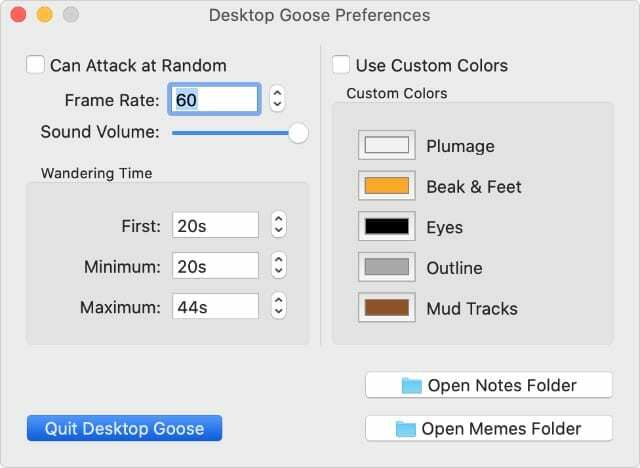
2. ใช้คำสั่ง Terminal
เมื่อคุณไม่พบแอป Desktop Goose ที่จะเปิดอีกครั้ง คุณยังคงสามารถฆ่าห่านได้โดยใช้ Terminal เพียงตรวจสอบให้แน่ใจว่าคุณพิมพ์คำสั่งตรงตามที่เราเขียนไว้ด้านล่าง
เปิด เทอร์มินัล จากโฟลเดอร์ยูทิลิตี้ในแอปพลิเคชันของคุณ จากนั้นพิมพ์คำสั่งต่อไปนี้แล้วกด เข้า วิธีออกจาก Desktop Goose บน Mac ของคุณ: killall "เดสก์ท็อปห่าน"
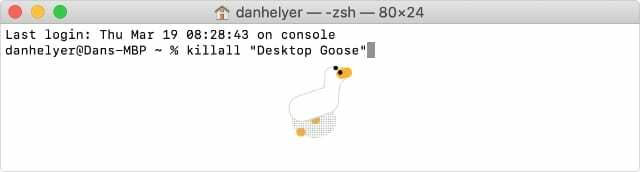
3. เปิดไฟล์ออกจากโฟลเดอร์ดาวน์โหลด
หากคุณติดตั้ง Desktop Goose เวอร์ชันเก่าบน Mac ของคุณ คุณจะต้องค้นหาไฟล์ชื่อ เปิดให้ฉันออกจากเดสก์ท็อป Goose ภายในโฟลเดอร์ดาวน์โหลด คุณได้รับ Desktop Goose จาก
หากคุณไม่พบโฟลเดอร์เดิม ให้ค้นหา Desktop Goose โดยใช้ Spotlight (Cmd + Space) หรือดาวน์โหลดอีกครั้งจากเว็บไซต์ Samperson คุณไม่จำเป็นต้องจ่ายอีก
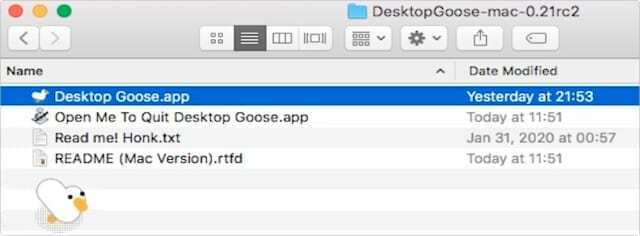
มีโอกาสที่ Mac ของคุณจะไม่ยอมให้คุณเปิดไฟล์นี้ แม้ว่าคุณจะหามันเจอก็ตาม ควรจะเป็นอย่างนั้น ควบคุมคลิก และเลือก เปิด จากเมนูป๊อปอัปแทนเพื่อหลีกเลี่ยงความปลอดภัยของ Mac หรือไปที่ ค่ากำหนดของระบบ > ความปลอดภัยและความเป็นส่วนตัว แล้วเลือก เปิดเลย.
วิธีลบ Desktop Goose บน Mac ของคุณ
การปิด Desktop Goose ไม่เพียงพอที่จะทำให้คุณสบายใจ คุณสามารถถอนการติดตั้งได้เช่นกัน เมื่อคุณทำเช่นนี้ มันจะลบ Desktop Goose ออกจาก Mac ของคุณอย่างถาวร คุณจึงไม่ต้องกังวลกับมันอีก
หากต้องการถอนการติดตั้งแอพใดๆ บน Mac ของคุณ รวมถึง Desktop Goose สิ่งที่คุณต้องทำคือลากแอปพลิเคชั่นไปที่ถังขยะ ค้นหาแอพ Desktop Goose ในโฟลเดอร์ Downloads หรือ Applications จากนั้นลากไปที่ถังขยะเพื่อถอนการติดตั้ง
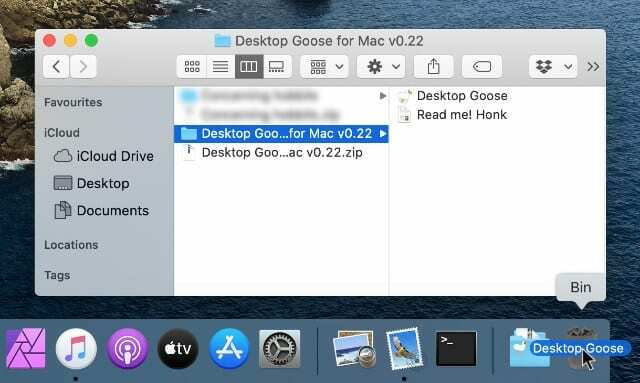
คุณอาจต้องการล้างถังขยะหลังจากลบทิ้ง เพื่อให้แน่ใจว่า Desktop Goose หายไปตลอดกาล ควบคุมคลิก และเลือก ถังขยะที่ว่างเปล่า ที่จะทำเช่นนั้น
เรียนรู้วิธีถอนการติดตั้งแอพใดๆ จาก Mac ของคุณ
Desktop Goose เป็นแอปที่ออกยากเป็นพิเศษ แต่การลบ Desktop Goose ออกจาก Mac ของคุณนั้นง่ายพอๆ กับการลบแอพอื่นๆ
หากคุณต้องการเรียนรู้เพิ่มเติมเกี่ยวกับวิธีการทำเช่นนี้ โปรดดูคำแนะนำที่ครอบคลุมเกี่ยวกับ วิธีติดตั้ง อัปเดต หรือถอนการติดตั้งแอพ Mac.

Dan เขียนบทช่วยสอนและคำแนะนำในการแก้ปัญหาเพื่อช่วยให้ผู้คนใช้ประโยชน์จากเทคโนโลยีของตนให้เกิดประโยชน์สูงสุด ก่อนที่จะมาเป็นนักเขียน เขาสำเร็จการศึกษาระดับปริญญาตรีด้านเทคโนโลยีเสียง ดูแลการซ่อมที่ Apple Store และสอนภาษาอังกฤษในประเทศจีนด้วย